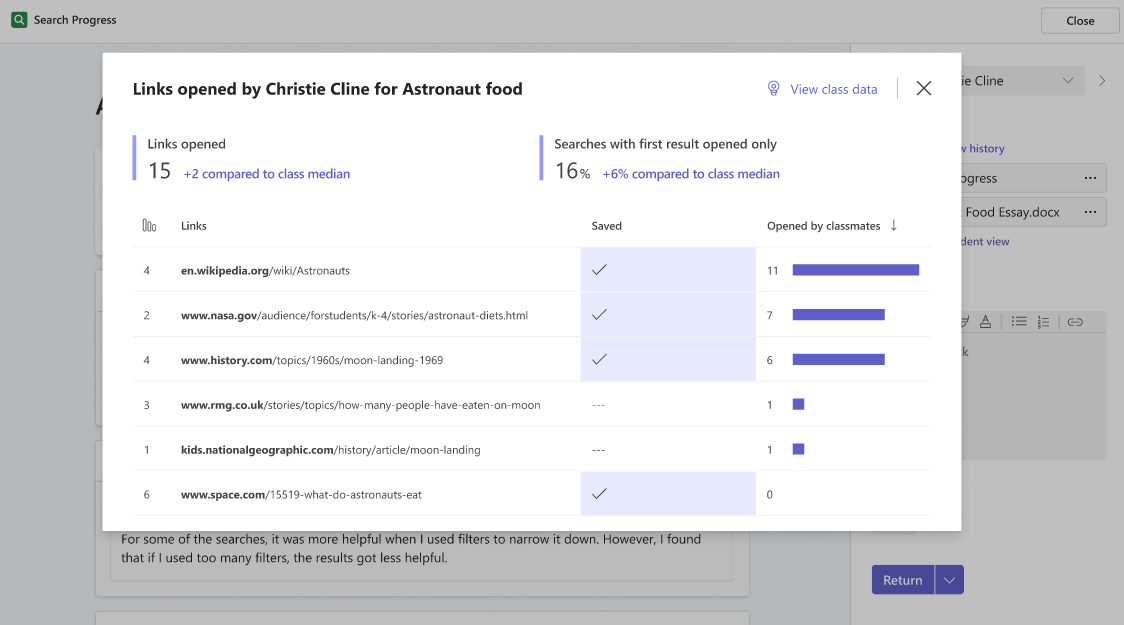Arama İlerlemesi, eğitimcilerin okulda konu ne olursa olsun herhangi bir araştırma ödevinde bilgi okuryazarlığı oluşturmasını kolaylaştırmak için tasarlanmıştır.
Arama İlerlemesi ile:
-
Eğitimciler, öğrencilerin "çalışmanızı göstermenin" matematik sorununa saydamlık katıyor olması gibi bilgileri nasıl arayıp bulduklarına ilişkin görünürlük elde eder.
-
Öğrenciler kaynakların güvenilirliğini nasıl ayırt etmeyi ve çevrimiçi ortamda daha etkili bir şekilde arama yapmayı öğrenirken, yerleşik yansıma fırsatları da eleştirer düşünme becerilerinin geliştirilmesine yardımcı olur.
Arama İlerlemesi, burada daha fazla bilgi edinebileceğiniz Arama Koçu tarafından desteklenir.
Arama İlerlemesi ataması oluşturma
İlk Arama İlerlemesi atamanızı beş basit adımda oluşturabilirsiniz:
-
Ödevi oluşturmak istediğiniz Eğitim için Teams sınıfında Ödevler sekmesine gidin,Oluştur'u ve ardından Yeni ödev'i seçin.
-
Ödeviniz için bir başlık ve yönergeler girin. Başlık, "Astronotların uzayda ne yediği hakkında 5 güvenilir bilgi kaynağı bulma" gibi yönergeler içeren "Astronot yemekleri" gibi bir şey olabilir.
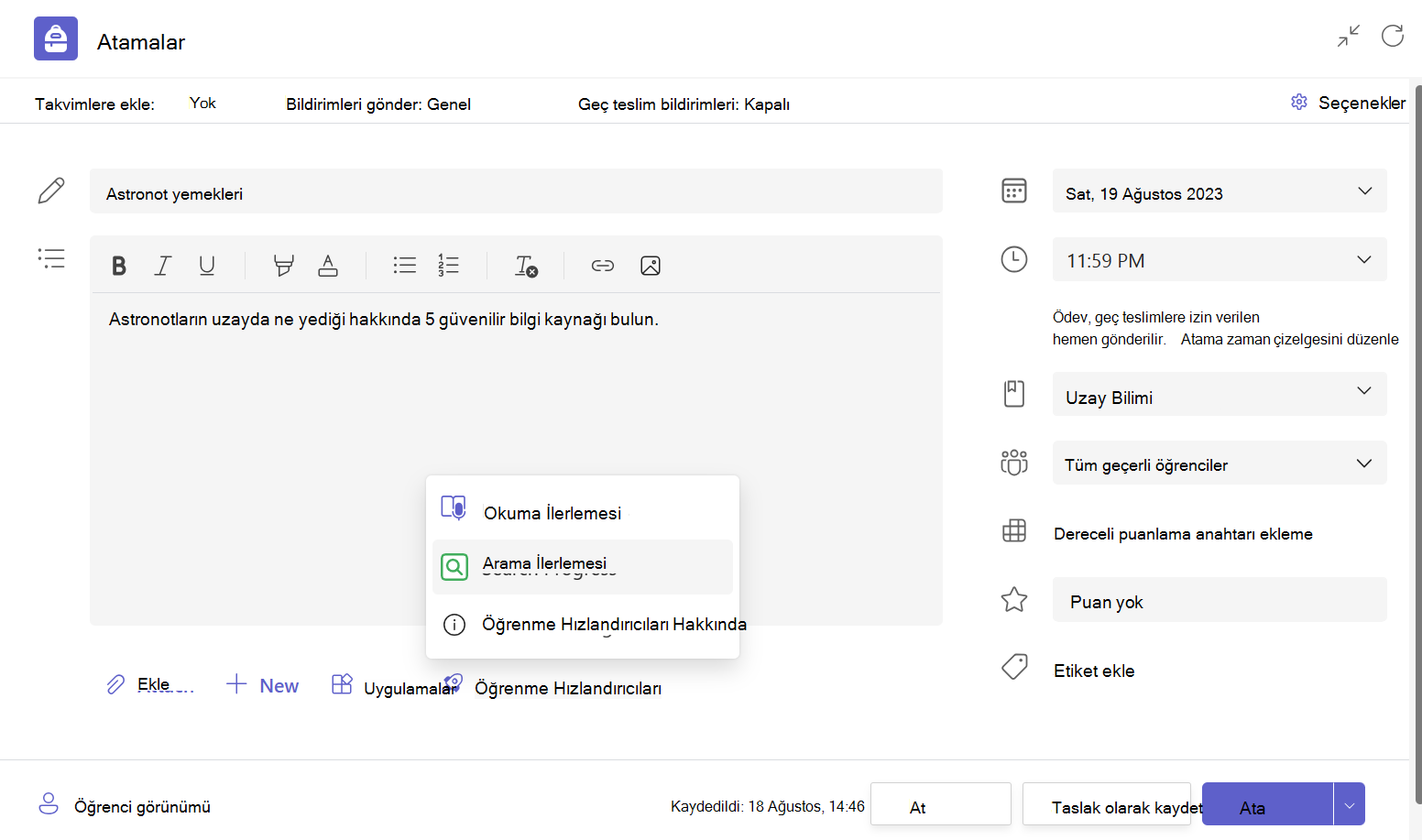
-
Öğrenme Hızlandırıcıları düğmesini seçin ve Arama İlerlemesi. Sınıfınız için ödevi özelleştirmenize yardımcı olan bir sayfaya yönlendirilirsiniz.
-
Şimdi ödevinizi özelleştirme zamanı. Öğrencilerinizin toplamasını istediğiniz kaynak sayısını seçin ve isterseniz Açıklama ve Yansıma alanlarını değiştirmekten çekinmeyin. Diğer olası Açıklama ve Yansıma istemleri için bazı öneriler ücretsiz çevrimiçi kursumuzda bulunabilir.
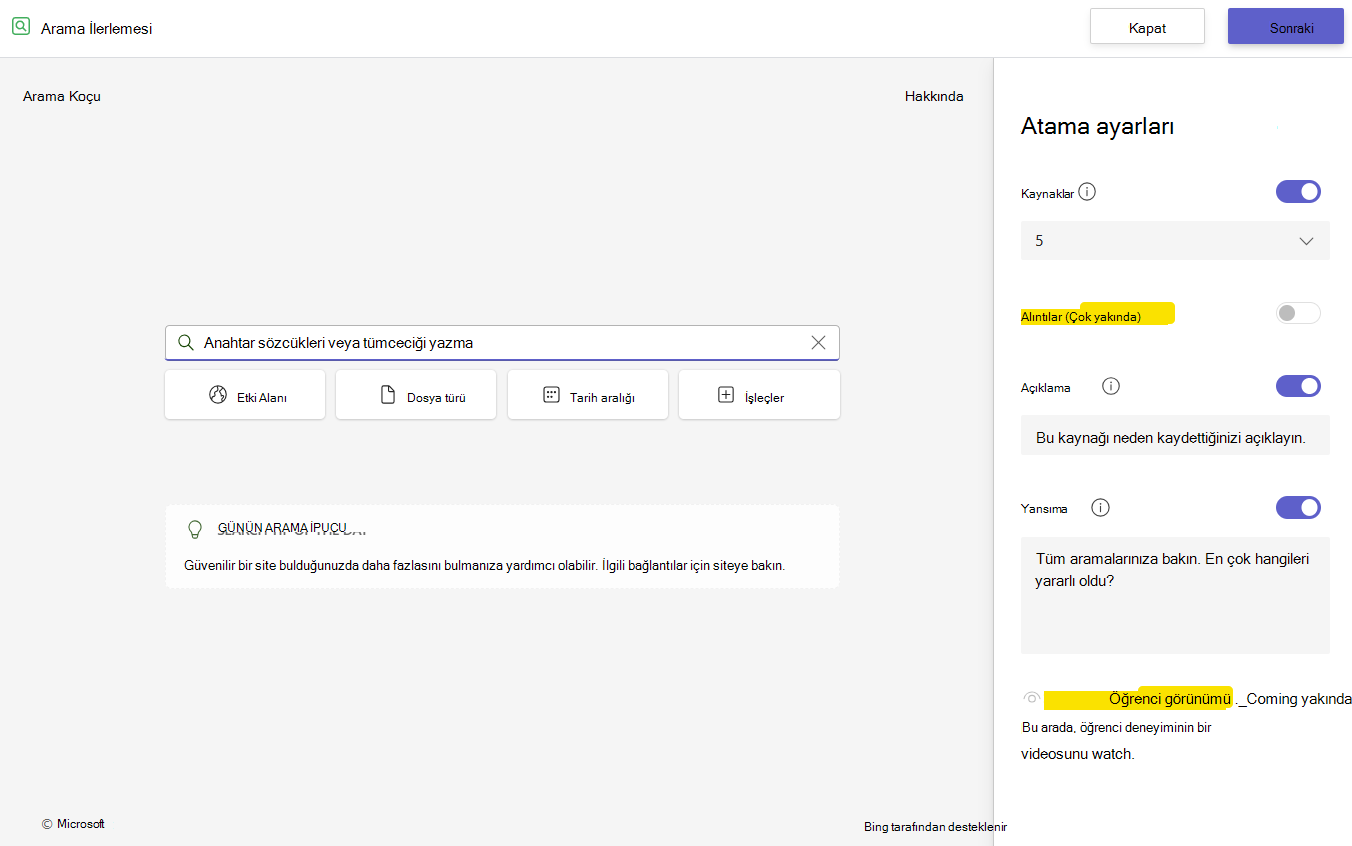
-
Son olarak İleri'yi seçtiğinizde ödev sayfanıza yeniden getirilirsiniz. Ata'yı seçtiğinizde işiniz bitti!
İpucu: Sonraki araştırma makalenizin veya sununuzun yanına Arama İlerlemesi eklemeyi deneyin. Not aldığınızda, Arama İlerlemesi ve son teslim edilebilirlerindeki araştırmaları arasında kolayca geçiş yapabileceksiniz!
Arama İlerlemesi atamasını tamamlama
Öğrenciler Eğitim için Teams'deki diğer Ödevler gibi Arama İlerlemesi ödevlere erişmektedir. Arama İlerlemesi'da öğrenci deneyiminin tam dökümünü buradan izleyebilirsiniz.
Arama İlerlemesi etkinlik, öğrencilerin istedikleri zaman ayrılıp çalışmalarına geri dönebilmeleri için her adımda kaydedilir.
Arama İlerlemesi ödevini gözden geçirme
Eğitimciler, "Teslim" Arama İlerlemesi atamasının iki ana gözden geçirme bileşenine erişebilir.
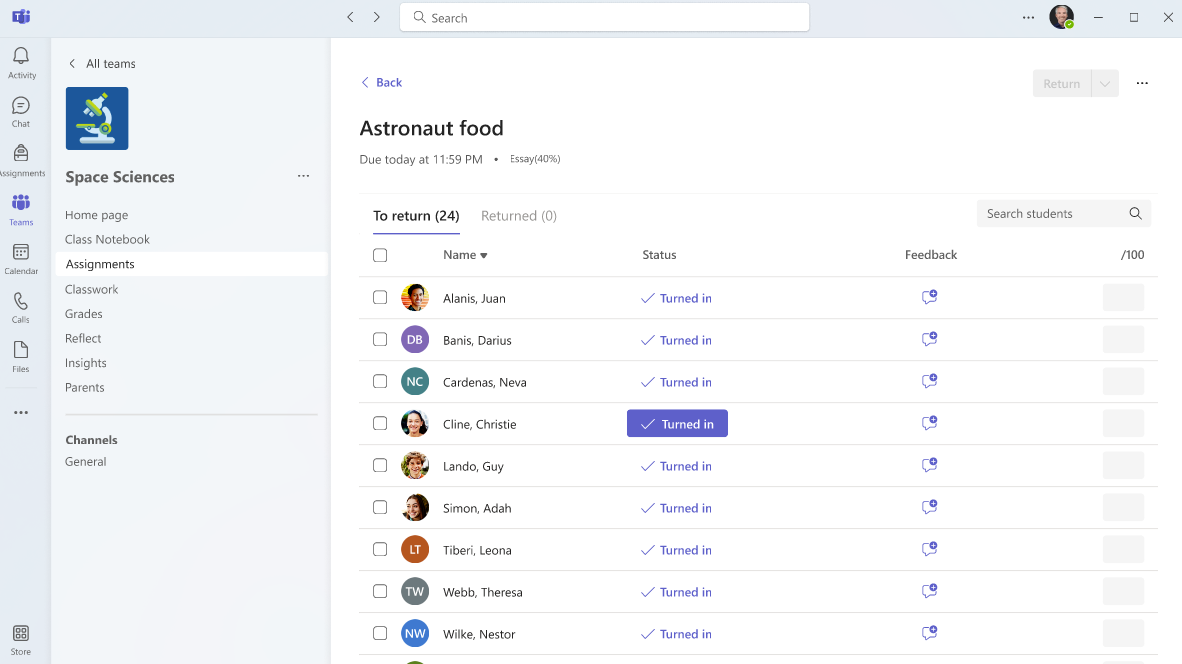
Birincisi, bazı üst düzey istatistiklerin yanı sıra öğrencinin araştırma sürecine ilişkin genel yansımalarının sunulduğu Ödev özeti sayfasıdır.
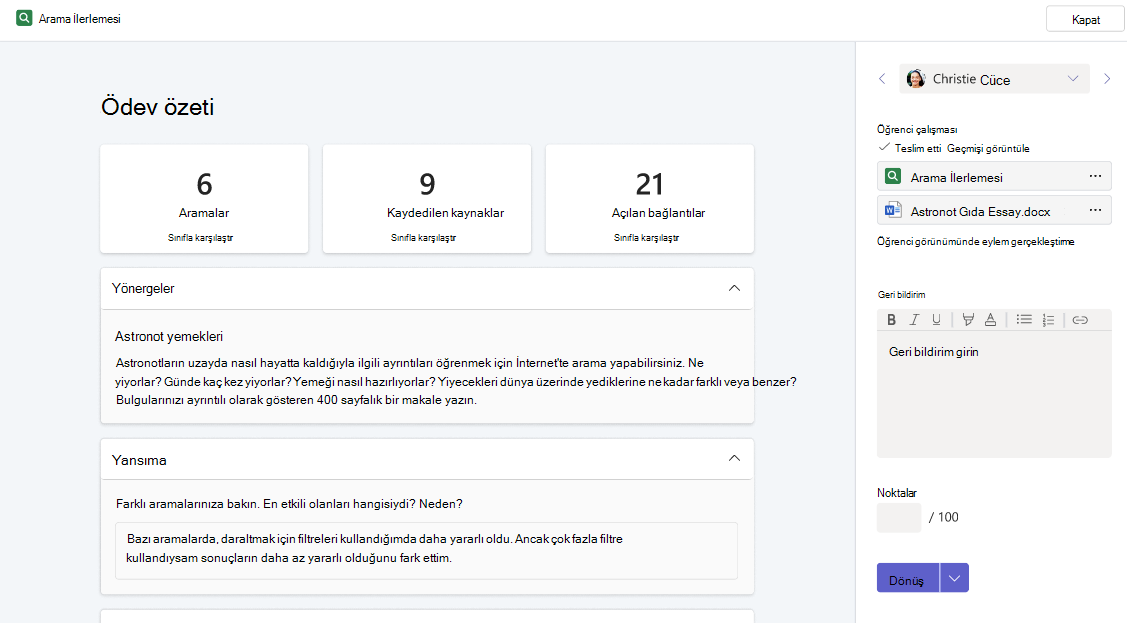
Aşağı kaydırarak, öğrenci tarafından tamamlanan aramaların listesini ve kullanılan filtreleri gösterir.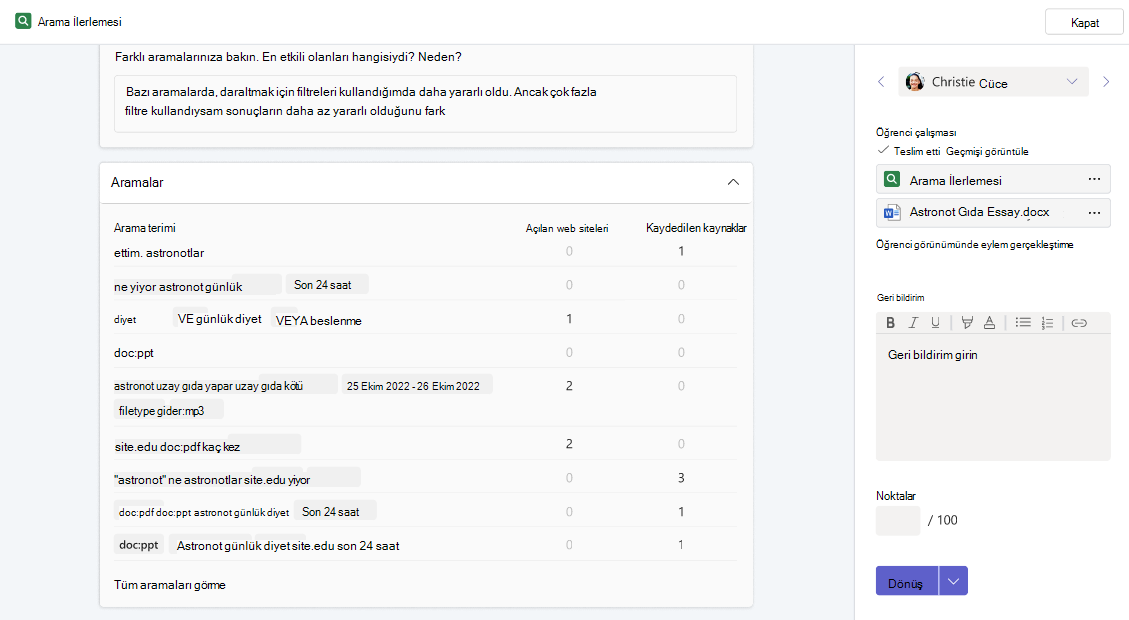
En altta da açıklamaların yer aldığı kaydedilmiş kaynakların listesini görürsünüz. Yazılı, sayısal ve/veya video geri bildirimi.
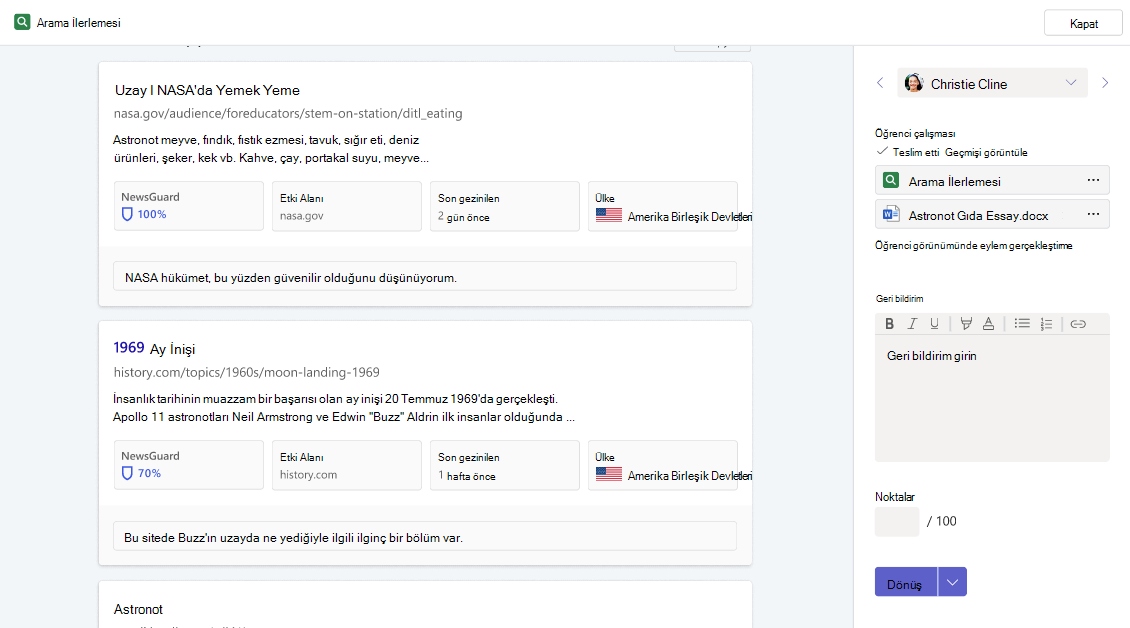
Ardından, en üst düzey istatistik kartlarından herhangi birinde Sınıfla karşılaştır'ı seçtiğinizde görüntülenen Eğitim Insights.
Searches Insights açılır penceresi, öğrenci tarafından yapılan arama sayısını ve kaydedilen arama sayısını her biri için sınıf ortanca değerleriyle karşılaştırır. Ayrıca öğrencinin sorgularını kendi yaptıkları sırayla gösterir ve filtre kullanımlarının ve bağlantılarının nasıl açıldığını veya kaydedildiğini araştırma süreci boyunca nasıl değiştirdiğini gösterir.
Sınıf verilerini görüntüle seçildiğinde, arama sayısı ve filtre içeren arama sayısı için sınıf ortanca değeri gösterilir. Bu özellikle eğitimcilerin belirli bir ödevin zorluk düzeyini yansıtmalarına ve gelecekte yeni ödevleri nasıl ayarlayabileceklerini anlamalarına yardımcı olmak için yararlıdır. Ayrıca sınıfı için en sık kullanılan arama terimlerinin sözcük bulutunu da içerir.
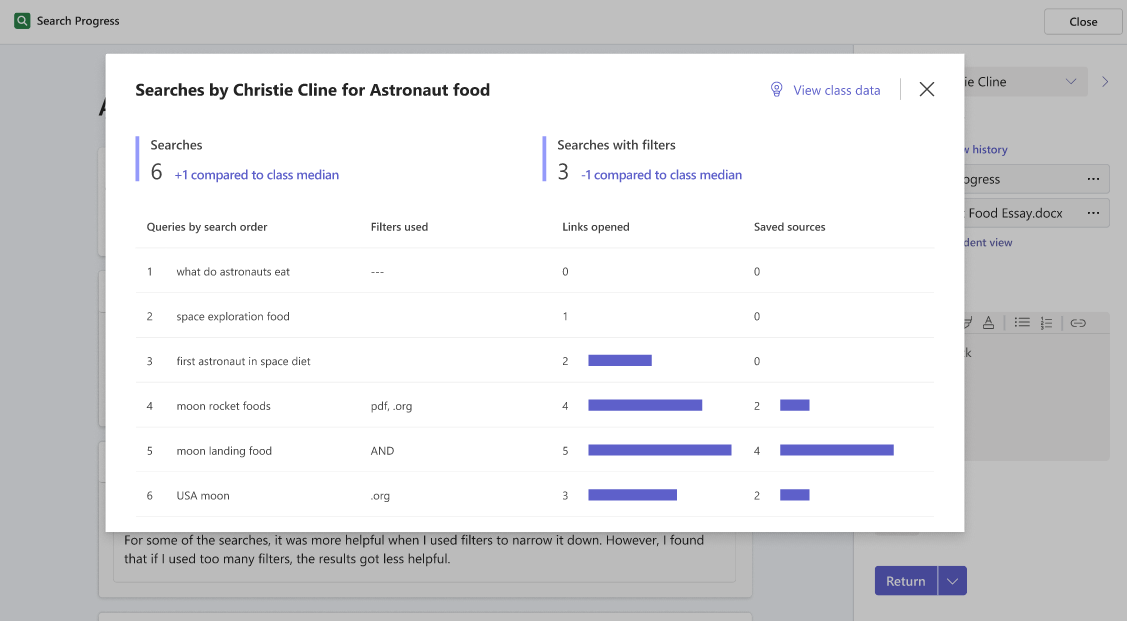
Kayıtlı kaynaklar İçgörüleri açılır penceresi, öğrencinin kayıtlı kaynak sayısını karşılaştırır ve kaydedilen kaynaklarla yapılan aramaları her biri için sınıf ortanca değerleriyle karşılaştırır. Ayrıca öğrencinin kaydettiği kaynakları kaydettikleri sırayla ve kaç sınıf arkadaşının aynı kaynakları kaydettiğini de gösterir.
Sınıf verilerini görüntüle seçildiğinde, kaydedilen kaynak sayısı ve kaydedilmiş kaynaklarla yapılan arama sayısının yanı sıra sınıfın en yaygın olarak kaydedilen kaynaklarının sıralı listesi için sınıf ortanca değeri gösterilir.
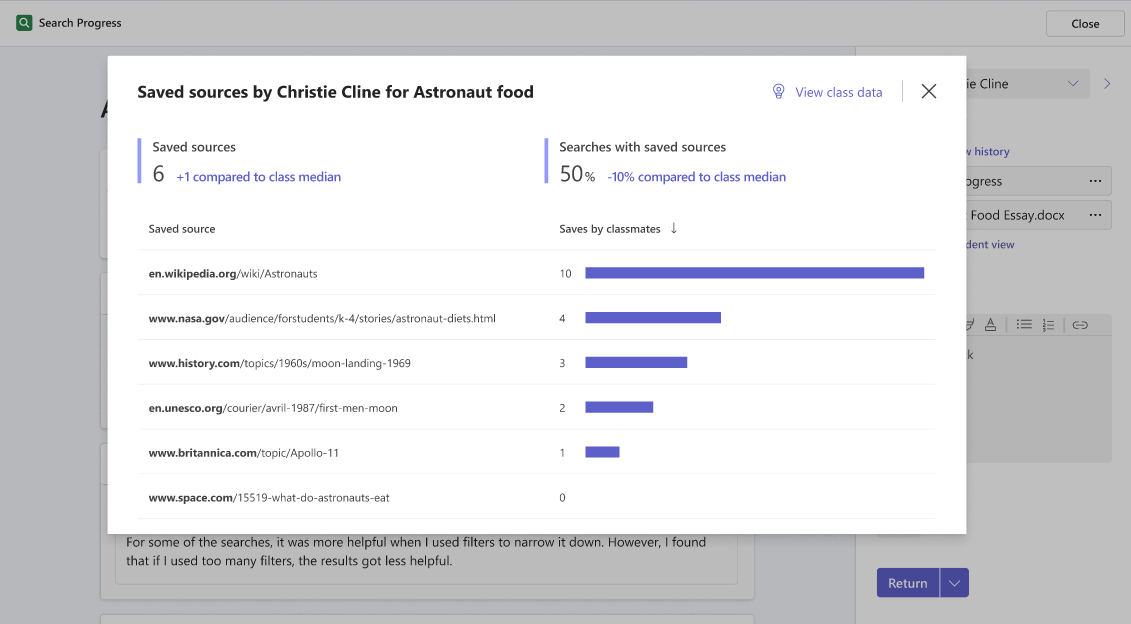
Son olarak, Açılan Bağlantılar İçgörüler açılır penceresi, öğrencinin açılan bağlantı ve arama sayısını yalnızca her biri için sınıf ortancalarına açılan ilk sonuçla karşılaştırır. Ayrıca, açtıkları bağlantıların geçmişini, her bağlantının arama sonuçları sayfasında hangi derecelendirmeye sahip olduğunu ve kaç sınıf arkadaşının aynı bağlantıları açtığını da gösterir.
Sınıf verilerini görüntüle seçildiğinde, açılan bağlantı ve arama sayısı için sınıf ortanca değeri gösterilir ve yalnızca ilk sonuç açılır ve sınıf için en yaygın açılan bağlantıların sıralı listesi gösterilir.